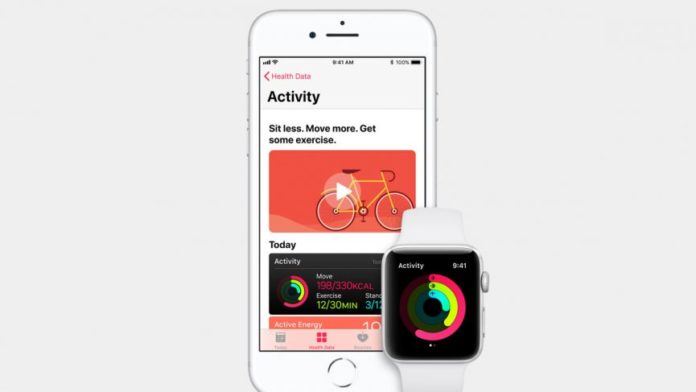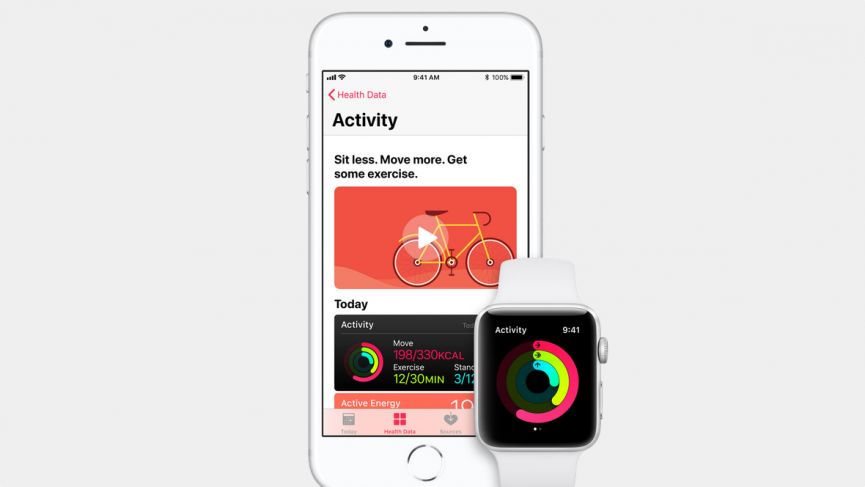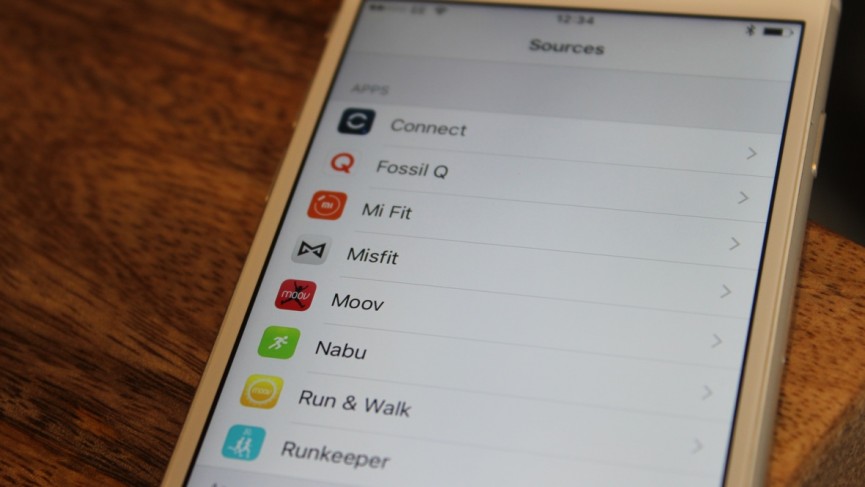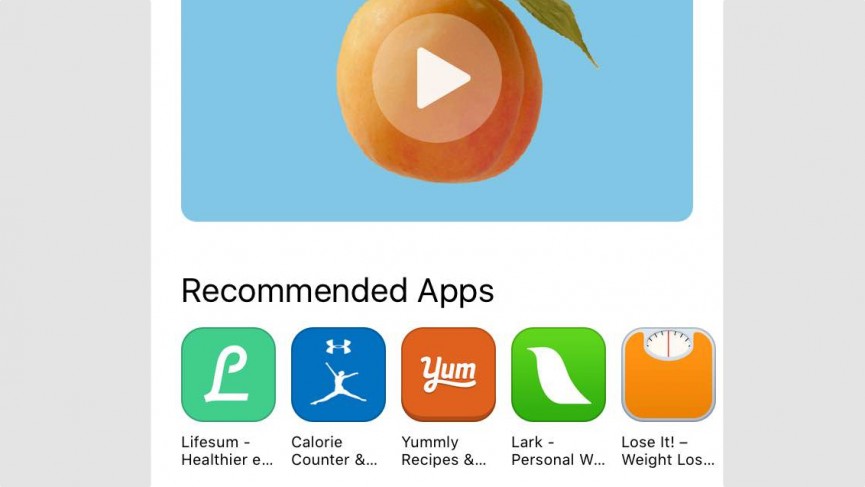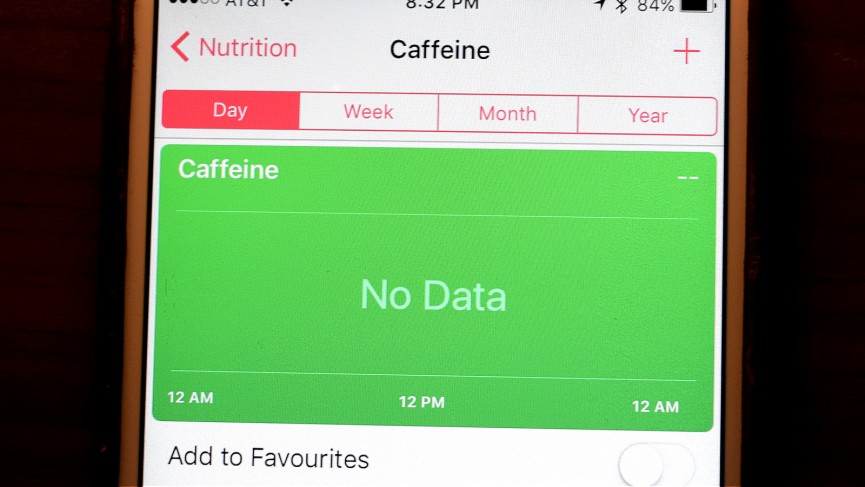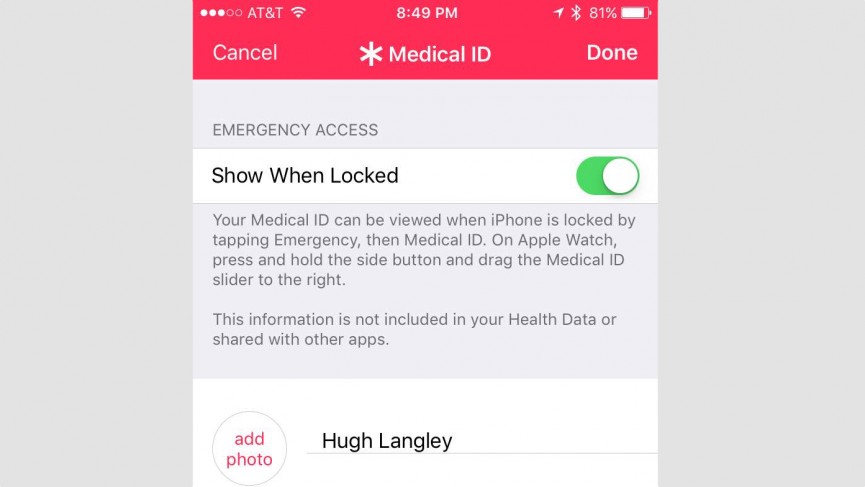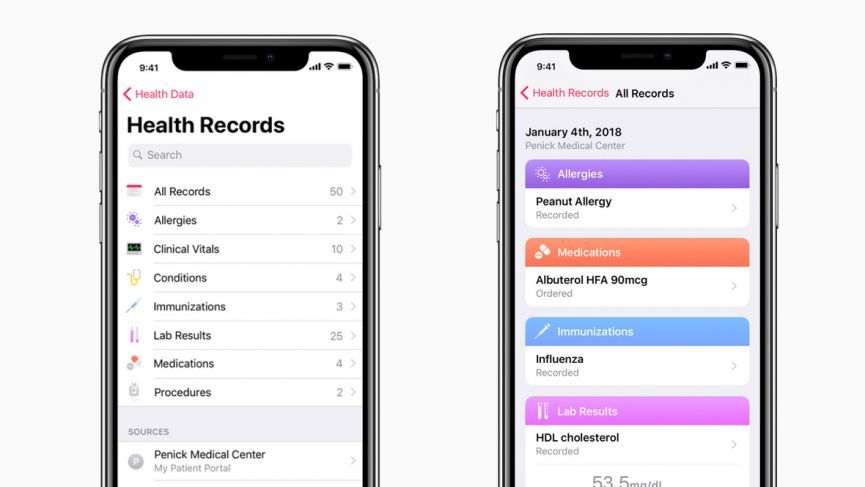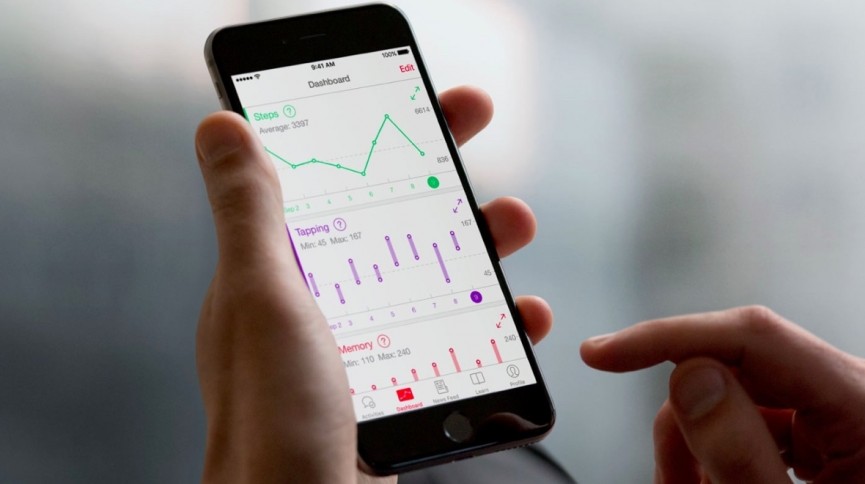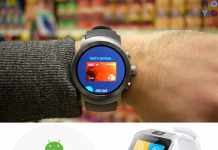Как пользоваться Apple Health- здесь мы объясняем, как просматривать ваши данные, синхронизироваться с приложениями и многое другое:
Apple постоянно обновляет свое приложение Health. Теперь оно собирает больше фрагментов данных и работает с большим количеством источников данных. Воспринимайте приложение как свой центр здоровья и место просмотра медицинских записей. Все ваши данные объединяются в одном месте, получая данные с ваших: телефона, часов, фитнес-трекеров, трекеров сна и фитнес-приложений.
Идея состоит в том, чтобы собрать всю эту информацию и предложить вам быстрый результат того, что вы сделали, чтобы вам не приходилось открывать кучу разных приложений.
Читайте дальше: что ваши кольца активности Apple Watch говорят о вас Здесь!!!
Вам даже не нужен браслет, поскольку данные будут высасываться из встроенных датчиков движения вашего iPhone и GPS. Отсюда вы сможете увидеть, сколько миль прошли, пройденных этажей, сколько пройденных шагов и сожженных калорий.
HealthKit, API-интерфейс Apple, позволяет сторонним приложениям, таким как Garmin Connect, Nike + Run Club, MyFitnessPal, Strava и даже Pokemon Go, добавлять все виды показателей в Apple Health. Это может быть информация о питании, информация об активности, температуре тела, кровяного давление, глюкозы и многое другое.
Чтобы помочь вам, мы составили руководство, с помощью которого вы сможете получить максимальную отдачу от приложения Apple Health. Ниже вы узнаете: как просматривать ваши данные, как пользоваться Health, как синхронизировать сторонние приложения и т д.
Содержание
- 1 Apple Health: как просматривать ваши данные
- 2 Как использовать Здоровье с Apple Watch
- 3 Как синхронизировать приложение с Apple Health
- 4 Приложения, которые работают с Apple Health
- 5 Отредактируйте данные Apple Health
- 6 Как настроить свой медицинский идентификатор
- 7 Как просмотреть ваши медицинские записи
- 8 Сделайте резервную копию данных Apple Health
- 9 Делайте свое дело с ResearchKit
Apple Health: как просматривать ваши данные
Основная панель управления Apple Health называется Health Data и разбивает ваше здоровье на четыре ключевые области: активность, сосредоточенность, питание и сон. Преимущество здесь в том, что она позволяет погрузиться прямо в область, которая вас больше всего интересует, поэтому ниже мы разберем именно то, что получится, как только вы это сделаете.
Под целевыми группами на целевой странице есть некоторые вторичные данные, которые включают измерения вашего тела, показатели жизненно важных функций, медицинские записи, репродуктивное здоровье, показатели жизненно важных функций и так называемые результаты.
Деятельность
Раздел «Активность» в разделе «Здоровье», пожалуй, наиболее насыщен данными из четырех. В нем вы найдете две мини-секции- одна наверху, в которой подробно описан ваш день (сколько лестничных пролетов вы уже преодолели, сколько шагов было сделано), а другая ниже, даст вам снимки всего вашего календарного года.
Вы создадите плитку, которая стреляет прямо в приложение «Активность», если вы отслеживали события с Apple Watch, но остальные ваши годовые данные будут округлены ниже до активной энергии, минут упражнений, энергии покоя, часы работы, и минуты тренировки.
Есть также больше нишевых показателей, таких как велосипедная дистанция, дистанция плавания, плавательные удары, дистанция для спуска на горных лыжах, NikeFuel и толчки. Данные Vo2 Max могут быть получены из таких же часов Garmin.
Прочитайте: руководство по активности и тренировкам Apple ЗДЕСЬ!!!
Если вам недостаточно простого числа, которое вы получаете на плитке, нажатие на каждую из них даст вам график, который точно определяет, когда вы записали данные (или вы можете нажать «Показать все данные», чтобы увидеть это в форме списка). Какие устройства помогли получить эти данные, также доступны для просмотра, а также возможность переключения единиц измерения.
Если вы активны, и у вас есть много периферийных устройств, к которым вы можете подключиться к Apple Health, скорее всего, именно там вы будете проводить большую часть своего времени в приложении. Это очень просто и отличный способ определить тренды за короткий и длительный период времени.
Сон
В Apple Watch пока нет функции отслеживания сна (хотя она должна появиться в следующем поколении), поэтому до тех пор вам придется искать альтернативные способы использования Apple Health для отслеживания сна.
Самый простой способ — через ваш iPhone. В приложении «Часы» вашего телефона есть функция «Время сна». Вы устанавливаете время сна, а затем телефон отправит вам уведомление, когда пора идти спать. Вы также установите время пробуждения, и телефон разбудит вас. Если вы поднимете телефон, он войдет в систему как время для сна.
Читать это: Лучшие приложения для отслеживания сна Apple Watch Здесь!!!
В качестве альтернативы, вы можете надеть фитнес-трекер, совместимый с Apple Health, например Huawei Band 2 Pro, чтобы получить более глубокие показатели сна в Apple Health. Если вы хотите получить больше подробностей, есть также устройства, такие как трекеры сна Beddit 3 и Sleepscore Max.
Есть также ряд хороших приложений для iPhone, которые могут отслеживать ваш сон, в том числе Sleep Cycle, который полагается на то, что ваш iPhone находится под подушкой ночью, или Sleep Cycle Alarm Clock, который слушает ваш храп, чтобы проанализировать сон. Все эти данные поступают прямо в Health и во вкладки Today и Health Data.
Питание
Если вы отслеживали свою еду, вы получите расклад рациона с помощью Nutrition, и вы сможете увидеть, сколько кальция, углеводов, сахара, клетчатки, железа вы съели.
Затем вы сможете детализировать категорию, например, кальций, и посмотреть, сколько вы съели в тот день, месяц и год. Apple также использует App Store, чтобы постоянно рекомендовать приложения, которые могут вам помочь. Например, на странице, посвященной кальцию, будут рекомендации для приложений, которые хорошо разбираются в кальции.
Детальное отслеживание всего, что мы едим, с помощью мобильных приложений может быть весьма хлопотным занятием, а ручное добавление таких показателей, как потребление натрия, с помощью раздела «Питание» Apple Health еще менее привлекательно. Но если вы используете приложение, такое как Weight Watchers, для еды, или UP Coffee для измерения потребления кофеина, они могут отправлять данные обратно в Apple Health, если добавлены в качестве источников.
Продукты, которые вы добавляете, будут синхронизировать информацию о питании, например, белок, жир, углеводы и натрий, а также менее упоминаемые категории, такие как калий, магний, все важные витамины и, конечно же, медь.
Сосредоточенность
По сравнению с другими тремя разделами выше, дом Apple Health для Mindfulness гораздо менее понятен с точки зрения собственной поддержки.
Но существует ряд сторонних приложений, которые можно загрузить, чтобы собирать данные о своей сосредоточенности.
Как использовать Здоровье с Apple Watch
Этот метод основан на том, что люди носят свои iPhone на каждом шагу. Если вы оставите его на столе, когда зайдете в уборную, он не будет учитывать шаги, которые вы предприняли, расстояние, которое вы прошли, или пролеты, на которые вы поднялись. Не отслеживал, значит не делал?
Когда Health синхронизируется с фитнес-трекером или умными часами, он дает более полную картину вашей дневной (а в некоторых случаях ночной) активности. К счастью, HealthKit позволяет Apple Health получать данные от таких сервисов, как Garmin Connect, Wahoo Fitness, Mi Fit и других. Как только вы решите поделиться своими данными с Apple Health, все будет сделано автоматически.
Смотрите также: Лучшие приложения Apple Watch ПРЯМО ЗДЕСЬ!!!
Все ваши данные просто направляются прямо в Apple Health (в дополнение к приложению Activity, которое вы можете использовать для закрытия этих колец). Вы можете проверить все данные прямо из часов, перейдя в меню «Источники» в нижней части приложения «Здоровье».
Зайдя в раздел «Источники» приложения, прокрутите вниз — под приложениями и нажмите на часы Apple Watch, и вы получите всю информацию, которую ваши умные часы передают в Health.
Вы сможете увидеть VO2 Max, полученный с ваших Apple Watch, вашу активную энергию, энергию покоя, часы в режиме ожидания, пульс в состоянии покоя, средний пульс при ходьбе и изменчивость пульса. Если вы установите дыхательные напоминания Apple Watch, они появятся в разделе «Сосредоточенность».
Эти показатели легче найти в разделе «Данные о работоспособности» приложения, но на странице «Источники» можно увидеть, что именно ваши Apple Watch передают в Apple Health.
Помните, что если вы хотите, чтобы сторонние устройства передавали данные в Apple Health, вам необходимо включить их в сопутствующих приложениях этих устройств. Обычно во время настройки устройства появляется подсказка.
Как синхронизировать приложение с Apple Health
Процесс отличается для каждого приложения, но они обычно спрашивают, когда вы их настраиваете. Если вы забыли или даже не думали об использовании Apple Health раньше, переключатель можно скрыть в меню настроек приложения.
Получив доступ, вы можете перейти в раздел «Источники» приложения «Здоровье», чтобы увидеть список тех, к которым у вас есть доступ. Если вы выберете источник приложения, вы увидите множество вариантов — вы можете настроить данные, которыми хотели бы поделиться с Apple Health, или отключить всю службу.
На странице конкретного приложения в разделе «Здоровье» внизу также есть небольшое меню «Данные». Если вы нажмете на него, то попадете на экран, который разбивает данные, которые поступили с этого приложения. Здесь вы сможете удалить любые данные, которые вы считаете ошибочными.
Приложения, которые работают с Apple Health
Существует множество приложений, которые подключаются к API HealthKit. Вы знаете, как заставить их говорить, вы знаете, что можете их использовать, но как, черт возьми, вы должны найти правильные приложения для использования?
Самый простой способ — это просто выбрать одну из четырех категорий в Health Data и прокрутить вниз. Вы увидите список рекомендуемых приложений для каждой категории. Рекомендации по питанию включают LifeSum, Yummly, Lose It! и другие.
Отредактируйте данные Apple Health
Health Data предназначен для быстрого ознакомления со всей информацией, которая важна для вас, без необходимости углубляться в приложение. Но что, если ему не хватает какой-то части данных? Что, если вы случайно потеряли соединение Bluetooth или забыли добавить куриное крылышко в свой прием пищи?
Вы действительно можете добавлять (и удалять) данные из Health. Нужно учесть что теперь, этот материал довольно глубоко зарыт, потому что идея составления картины вашего здоровья состоит из мельчайших данных, которые всасываются самостоятельно и автоматически представляются вам в простой для восприятия форме. Но это все еще возможно!
Все, что вам нужно сделать, это перейти к точке данных. Например, если вы хотите добавить энергию покоя, вам нужно будет щелкнуть в «Деятельности», затем нажать «Энергия покоя», а затем нажать «+» в правом верхнем углу. После этого вы сможете добавить свои kcals вместе со временем и датой. То же самое относится к питанию, сосредоточенности или сну. Вы просто переходите к определенной метрике и нажимаете кнопку +.
Кстати, на каждом из выделенных экранных точек данных есть переключатель «Добавить в избранное». Нажмите на него, и он увеличится до верхней части страницы категории, с которой связан. Так что, если вы обычно отслеживаете информацию о питании, но хотите тщательно следить за своим белком, он будет находиться на вершине для еще более легкого доступа.
Как настроить свой медицинский идентификатор
Медицинское удостоверение личности позволяет сотрудникам первой медицинской помощи быстро получить важную информацию о вас прямо с вашего телефона. Это один из четырех основных параметров приложения «Здоровье», и когда вы добавляете свою группу крови, аллергию, условия и т. д., В верхней части экрана будет отображаться переключатель, облегчающий доступ, когда ваш телефон заблокирован.
Включение этого параметра может быть полезно в чрезвычайных ситуациях, поэтому рекомендуется хотя бы рассмотреть его. Чтобы просмотреть медицинское удостоверение, они должны будут попытаться разблокировать ваш iPhone. Затем им нужно будет нажать «Экстренная помощь», а затем «Медицинский ID».
Вы также можете добавить экстренные контакты, которые автоматически получат сообщение при использовании Emergency SOS. Они также получат ваше местоположение, чтобы знать, где вы находитесь.
Вы можете активировать Emergency SOS на Apple Watch, нажав и удерживая боковую кнопку. Обратный отсчет начнется, и с аварийными службами свяжутся. На iPhone вы удерживаете боковую кнопку и одну кнопку громкости — сирена подаст сигнал тревоги и начнется обратный отсчет.
Как просмотреть ваши медицинские записи
При регулярном использовании приложение Apple Health может предоставить горячим пользователям огромный массив поддающихся количественной оценке медицинских данных, что, возможно, приведет к повышению уровня образования, выявлению тенденций, лучшему выбору и изменениям в образе жизни, которые могут привести к более долгой и здоровой жизни. Так по крайней мере задумывалось.
Но это также станет хорошей новостью для наших врачей, так как эта технология начинает предоставлять информацию, которую они могут использовать, и способ хранения информации, которую они обеспечивают.
Помните раздел «Результаты» на главной странице «Данные о состоянии здоровья», о котором мы упоминали ранее? Здесь вы можете получить результаты анализов, которые вы провели с вашим врачом, такие как содержание алкоголя в крови, уровень глюкозы в крови, принудительная жизненная емкость и использование ингалятора.
Также есть Health Records — последняя инициатива Apple, которая позволит вам как можно легче контролировать свое здоровье. Если ваш страховщик или больница подписаны на медицинские карты, вы сможете просмотреть все свои медицинские карты прямо здесь.
Таким образом, все ваши процедуры, прививки, лабораторные результаты, лекарства и многое другое будут жить прямо здесь. Если вам нужно обратиться к новому врачу для какого-либо лечения, вам не нужно будет ждать, пока ваш старый врач предоставит вам ваши медицинские записи — теперь они принадлежат вам.
Вы также сможете самостоятельно хранить медицинские записи в приложении, если ваш медицинский эксперт поделится ими с вами. Вам просто нужно будет указать, что они предоставляют вам файлы архитектуры клинической документации.
Сделайте резервную копию данных Apple Health
Стоит убедиться, что вы время от времени получаете резервную копию своих данных о здоровье — на всякий случай. Для этого нажмите на значок своего профиля, который появляется в правом верхнем углу, а затем нажмите «Экспортировать данные о здоровье». Это может занять несколько минут, но это даст вам файл, который можно сохранить, если случится что-то ужасное, и вы потеряете все свои драгоценные записанные данные.
Делайте свое дело с ResearchKit
Наряду с Apple Health, существует также ResearchKit , который позволяет пользователям Apple Health предоставлять свои накопленные данные для целей медицинских исследований.
Исследователи воспевают ResearchKit, утверждая, что он позволяет им быстро и легко записывать людей на исследования, избегая географических ограничений и находя людей с редкими заболеваниями.
В App Store уже есть приложения, позволяющие вам внести вклад в исследования, которые могут помочь в борьбе с болезнью Паркинсона, диабетом, астмой и даже раком молочной железы.
Просто найдите ResearchKit в App Store, чтобы найти их. Некоторые приложения просто настроены на получение согласия на тесты, в ходе которых исследователи отправят вам комплекты для завершения дома. В некоторых из них вы будете выполнять задачи, например, быстро нажимать две кнопки, в то время как другие будут просто пытаться собрать ваши данные из Health.
Первоначально Apple была непреклонна в том, что все данные оставались анонимными, однако с тех пор она изменила свою позицию и теперь числится в списке вторичных исследователей для нескольких приложений. Исследователи призвали расширить доступ к данным HealthKit, для понимания того, как состояние человека влияет на возникновение болезни.
Далее: 20 лучших комбинаций циферблатов и сложностей для ваших Apple Watch!!!